Akıllı telefonlardan aşina olduğumuz akıllı metin dediğimiz yazım önerilerini bilgisayarda da kullanabiliriz.

Eskiden sadece sanal klavye kullanırken yazım önerilerini sunan Microsoft artık donanım klavyesinde yazarkende metin önerilerini sunuyor. Donanım klavyesi için “metin önerisi özelliği” varsayılan olarak devre dışıdır. Ayarlar’dan etkinleştirilebilirsiniz. Bu özelliği etkinleştirdiğinizde, metin alanına yazı yazarken, ekranda üç tane yazım önerisi görebilirsiniz. Eğer önerilen kelimelerden birini kullanmak isterseniz sadece kelime üzerine tıklamanız yeterlidir. Eklemek istediğiniz kelime hemen metin alanına gelecektir.
Öneriler arasında seçim yapmak için klavyenizdeki ok tuşlarınıda kullanmak mümkündür. Bu özellikle yeni İngilizce çalışanlar yada Türkçe metinleri hızlıca yazmak isteyenler telefondaki tabletteki alışkanlıklarını masa üstünede taşımak isteyen kullanıcılar için elverişli olacaktır. Böylece tüm karakterleri yazmak zorunda kalmadan hızlı ve kolay bir şekildede yazabileceksiniz.
Windows 10’da donanım klavyesi kullanırken sözcük önerisi (akıllı metin) ve otomatik düzeltme nasıl kullanılır?
Makale sonundaki videoyuda izleyebilirsiniz.
1- Başlat menüsüne sağ tıklayın Ayarlar’ı seçin. Ardından Cihazlar ve Yazma‘yı seçin. Sağ bölmeyi aşağı doğru kaydırın. Donanım Klavyesi başlığı altında
“Yazı Yazarken metin önerilerini göster” seçeneği karşısındaki anahtarı açın. Sonra yine bi altındaki
2- “Yazarken yanlış yazılan sözcükleri otomatik düzelt” seçeneğinin karşısındaki anahtarı açın.
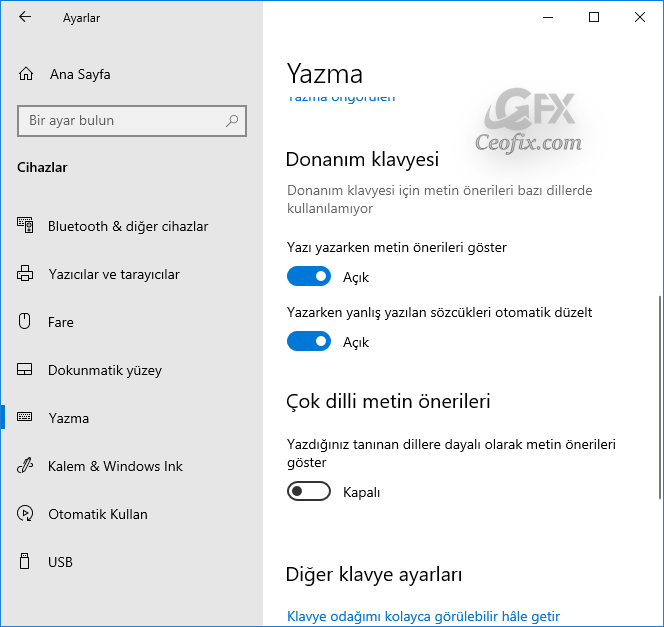
Özelliği etkinleştirdikten sonra, bir programa, uygulamaya Not Defteri’ne veya WordPad’e bir not yazarken metin önerileri göreceksiniz.

Metin önerisi özelliği ile bir seferde metin alanınızın üzerinde üç öneri kelime gösterir. Bu kelimeleri metin alanına seçebilmek için imleciniz ile kelime üzerine tıklayın. Veya klavyenizdeki yukarı ok tuşuna basıp, önerilere zıplayın ve öneriler arasından seçimi de sağ – sol ok tuşlarını kullanarak geçiş yapın. Seçmek için enter yada boşluk tuşunu kullanın.
Donanım Klavyesi için Metin Önerilerini Kapatma
Eğer bu önerilerden rahatsız olursanız yine üstteki anlattığım adımları takip edip açtığınız anahtarları kapatabilirsiniz.
-Hepsi bu kadar. –
Windows 10’a Ek Klavye Dili Nasıl Eklenir
Klavyede Aynı Anda Tuş Kombinasyonunu Kullanamıyor musunuz
Klavyede Caps Lock Otomatik Olarak Kapansın
Klavye Bozuldu İse Bilgisayarda Nasıl Oturum Açabilirsiniz
Yayınlanma tarihi: 28 Ağu 2019-editlenme tarihi:31-03-2021

Android’de olduğu gibi biz de bu metin önerileri kısmına kelime ekleyebiliyor muyuz? Mutlaka ekleyebilmenin bir yöntemi vardır. Sonuçta bunları bir datadan çekiyor. Bu konu da yardımcı olabilir misiniz?
@Ali
Şu an için bunun omadığını düşünüyorum. Yani ben böyle bir özellik bulamdadım. Belki yeni sürümlerde gelir.
Neden bu kadın youtubede ve sitesinde hakkı olanı alamıyor anlamıyorum.Seni seviyorum Tuba abla kanalını da siteni de takip ediyorum bilgilerin çok işime yarıyor özellikle sitedeki ek bilgiler =)
@Sümeyye Zeren Demirci
Merhaba Sümeyye 🙂 Hoşgeldin. 😃 Teşekkür ederim yorumun için. ❤💛❤
Böyle bir özelliğin farkında bile değildim aktif ettim , teşekürler
@Dursun karagül
Rica ederim 👍
Vaay çok güzel düşünmüşler tekrar tekrar aynı kelimeleri yazmaktan kurtuldum. Elinize sağlık
@Gülbahar
Rica ederim Gülbaharç yorumun için teşekkür ederim